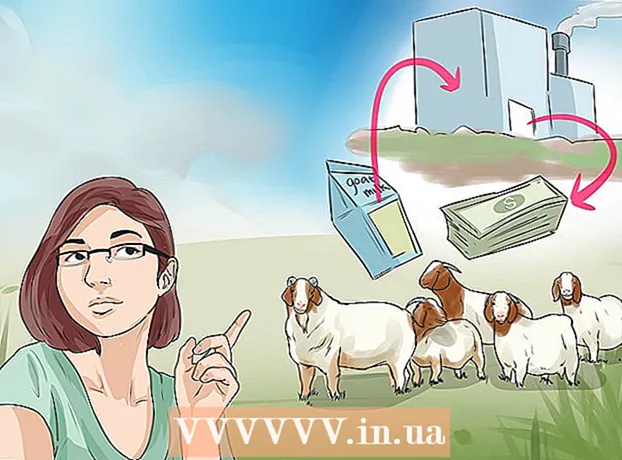作者:
Clyde Lopez
创建日期:
21 七月 2021
更新日期:
10 可能 2024

内容
当您考虑演示文稿时,您很可能会想到 Power Point Editor。但它可能有点无聊,因为每个人都在使用这个工具。如果您想做新的事情,请尝试使用 Prezi 作为替代方案。 Prezi 是一个在线程序,用于创建非线性演示,而不是使用幻灯片。按照本教程立即使用 Prezi 进行演示。
脚步
方法 1 of 5:创建帐户
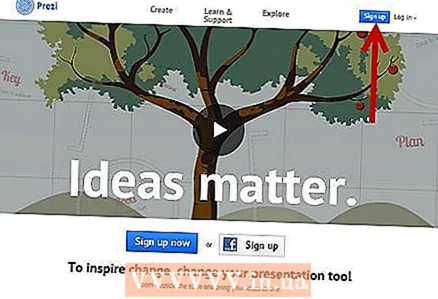 1 访问 Prezi 网站。 您使用 Prezi 的大部分工作都将在在线编辑器中进行。演示文稿保存在云中,可以在任何有互联网连接的地方使用。您可以在注册过程中选择几个选项:
1 访问 Prezi 网站。 您使用 Prezi 的大部分工作都将在在线编辑器中进行。演示文稿保存在云中,可以在任何有互联网连接的地方使用。您可以在注册过程中选择几个选项: - 民众。这是一个基本的会员资格,几乎没有在线存储空间。从此帐户所做的所有演示文稿都是开放的,任何人都可以查看。这是培训演示的理想选择。
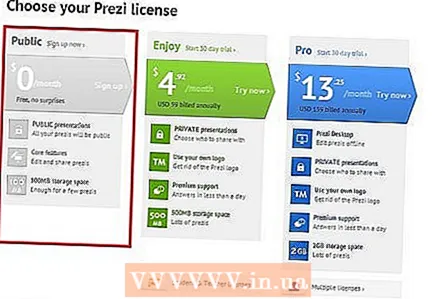
- 享受。这是一个有起始价格的付费会员。有更多空间可用于存储信息,并且您的演示文稿仅供您使用。您也可以使用自己的徽标。
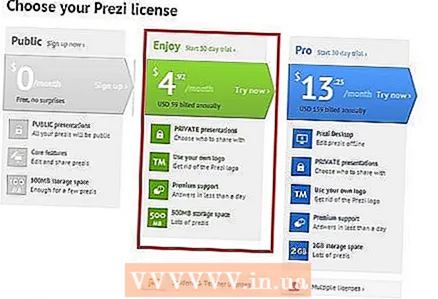
- 亲。这是最昂贵的 Prezi 订阅选项。您可以使用 Prezi Desktop 在没有 Internet 访问的情况下创建演示文稿,并且您可以获得更多的在线存储空间。
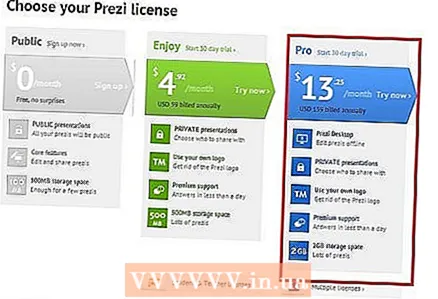
- 民众。这是一个基本的会员资格,几乎没有在线存储空间。从此帐户所做的所有演示文稿都是开放的,任何人都可以查看。这是培训演示的理想选择。
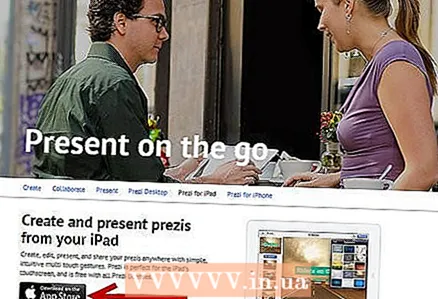 2 下载 iPad 应用程序。 如果您想与一小群观众分享您的演示文稿,您可以使用 iPad 使其与观众更具互动性。为此,请下载适用于 iPad 和手机的 Prezi 应用程序。该应用程序是免费的,允许您从设备可以访问互联网的世界任何地方访问 Prezi。
2 下载 iPad 应用程序。 如果您想与一小群观众分享您的演示文稿,您可以使用 iPad 使其与观众更具互动性。为此,请下载适用于 iPad 和手机的 Prezi 应用程序。该应用程序是免费的,允许您从设备可以访问互联网的世界任何地方访问 Prezi。 - 用手指导航和缩放演示文稿。
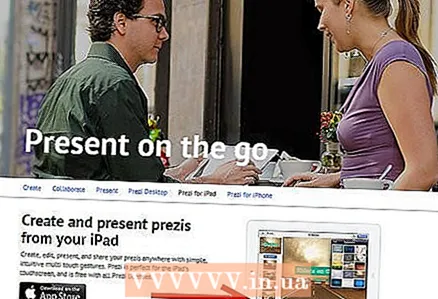
- 用手指导航和缩放演示文稿。
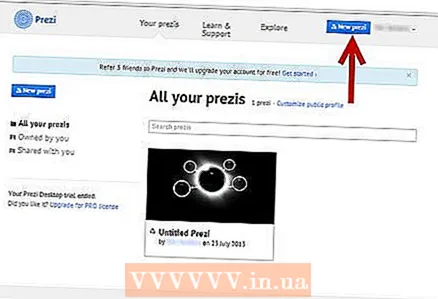 3 进入 Prezi 编辑器。 如果您有帐户,则可以登录 Prezi 网站并开始创建演示文稿。单击 Prezi 主页顶部的“创建”按钮。在“Your Prezis”行下,单击“+ New Prezi”链接。这将启动编辑器。
3 进入 Prezi 编辑器。 如果您有帐户,则可以登录 Prezi 网站并开始创建演示文稿。单击 Prezi 主页顶部的“创建”按钮。在“Your Prezis”行下,单击“+ New Prezi”链接。这将启动编辑器。
方法 2 of 5:计划您的演示文稿
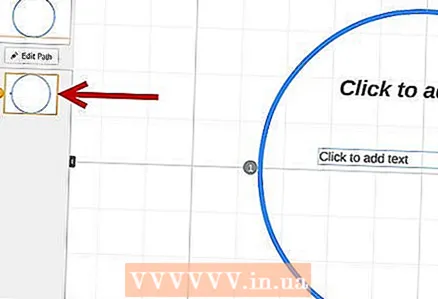 1 来个草图吧。 Prezi 的基本目的是您不必表示在 Power Point Editor 中生成的线性幻灯片。您可以随心所欲地沿着演示文稿的横向移动框架。但要小心,因为从一开始就没有正确计划的演示文稿可能会变得一团糟,没有方向感。
1 来个草图吧。 Prezi 的基本目的是您不必表示在 Power Point Editor 中生成的线性幻灯片。您可以随心所欲地沿着演示文稿的横向移动框架。但要小心,因为从一开始就没有正确计划的演示文稿可能会变得一团糟,没有方向感。 - 考虑一个包罗万象的 Prezi 设计。想想您的演示文稿在尽可能缩小时的外观。在 Prezi 进行的最成功的演示从一开始就有一个结构,镜头将遵循。
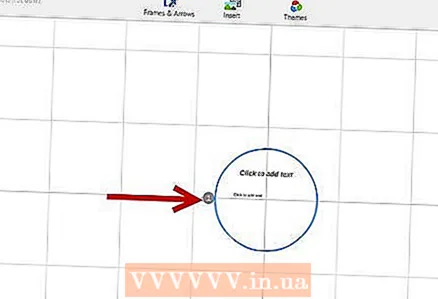 2 通过建立关键点为您的演示奠定基础。 使用演示文稿的亮点作为路线上的锚点。想象这些点是焦点;您将在每一帧中依赖它们。
2 通过建立关键点为您的演示奠定基础。 使用演示文稿的亮点作为路线上的锚点。想象这些点是焦点;您将在每一帧中依赖它们。 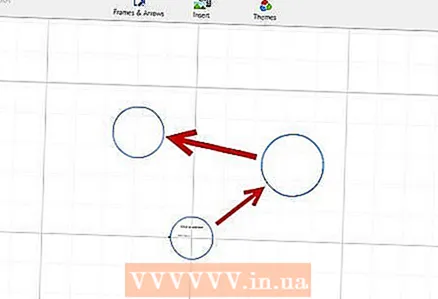 3 将您的演示文稿视为一条路线。 路线是演示文稿如何逐帧移动。路线可以按任何顺序设置,而不是跟随线性移动,“相机”将像跟随该路线一样在演示文稿中移动。
3 将您的演示文稿视为一条路线。 路线是演示文稿如何逐帧移动。路线可以按任何顺序设置,而不是跟随线性移动,“相机”将像跟随该路线一样在演示文稿中移动。 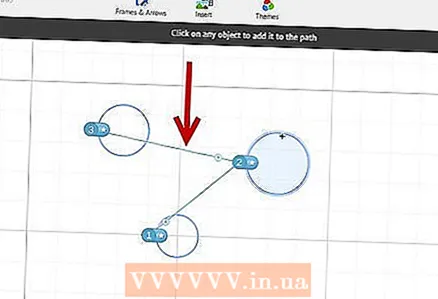 4 确保您的路线稳定。 在计划演示时,请考虑相机将如何围绕您的草图移动。由于 Prezi 具有完整的缩放和旋转功能,因此在演示过程中通常很容易改变视角。这会导致观看者对运动产生痛苦的感知,并分散对演示内容的注意力。
4 确保您的路线稳定。 在计划演示时,请考虑相机将如何围绕您的草图移动。由于 Prezi 具有完整的缩放和旋转功能,因此在演示过程中通常很容易改变视角。这会导致观看者对运动产生痛苦的感知,并分散对演示内容的注意力。 - 尝试设计您的模板,使相机相对线性地移动,无论是水平还是垂直。尽可能避免轮换,除非它显着改善了消息。
- 保留放大和缩小功能以在大部分之间进行过渡。过多的放大会分散注意力,并且可能会迷失方向。
- 谨慎使用 Prezi 功能来突出它们对您的受众的影响。
 5 开始做大。 因为你有一个基本上无限的画布,从制作大焦点开始。当您添加更多细节时,您可以包括小物体并使用小的放大倍数来聚焦它们。
5 开始做大。 因为你有一个基本上无限的画布,从制作大焦点开始。当您添加更多细节时,您可以包括小物体并使用小的放大倍数来聚焦它们。
方法 3(共 5 个):创建演示文稿
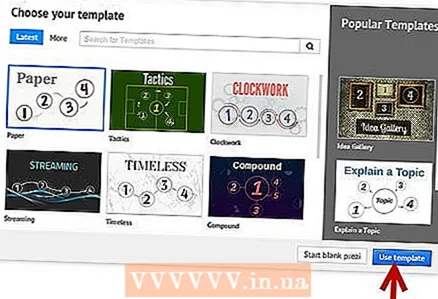 1 选择一个话题。 创建新演示文稿时,系统会提示您选择模板。您的演示模板定义了文本、颜色和对象在您的草图中如何交互。您可以选择 2D 或 3D 模板。 2D 主题是扁平的,相机在画布上移动。 3D 主题可让您放大和缩小背景。
1 选择一个话题。 创建新演示文稿时,系统会提示您选择模板。您的演示模板定义了文本、颜色和对象在您的草图中如何交互。您可以选择 2D 或 3D 模板。 2D 主题是扁平的,相机在画布上移动。 3D 主题可让您放大和缩小背景。 - 让模板成为你所代表的隐喻。例如,如果您要克服通往目标的道路上的障碍,请选择以登山者为特色的模板。
- 避免在设置演示文稿后更改主题。更改将永久替换文本和对象。尽早选择一个主题并坚持下去。
- 您可以通过右键单击 2D 主题并选择“更改背景”将 2D 背景转换为 3D。单击 3D 选项旁边的编辑按钮,您最多可以添加 3 张可以从一个放大到另一个的图像。
- 使用相同的“更改背景”按钮,您可以打开主题向导,这将允许您调整演示文稿中元素的颜色。
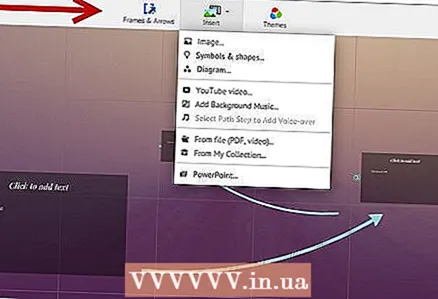 2 开始放置对象。 从演示文稿的要点开始。这些将是每个部分的焦点。您可以在画布上的任何位置添加文本、图像和其他对象。在准备演示文稿时继续遵循该计划。
2 开始放置对象。 从演示文稿的要点开始。这些将是每个部分的焦点。您可以在画布上的任何位置添加文本、图像和其他对象。在准备演示文稿时继续遵循该计划。 - 要添加文本,只需双击画布上的任意位置。这将创建一个文本框,您可以开始键入或从剪贴板复制文本。要拆分一大块文本,请选择要移动的文本并将其拖动到其他位置。ref> http://www.computerworld.com/slideshow/detail/82161#slide6/ref>
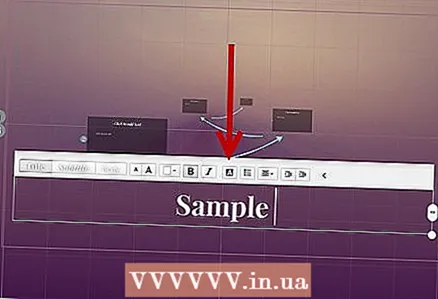
- 要添加文本,只需双击画布上的任意位置。这将创建一个文本框,您可以开始键入或从剪贴板复制文本。要拆分一大块文本,请选择要移动的文本并将其拖动到其他位置。ref> http://www.computerworld.com/slideshow/detail/82161#slide6/ref>
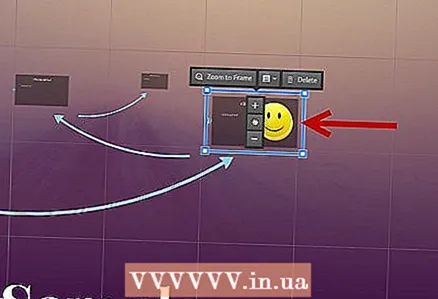 3 操纵你的对象。 将对象添加到画布后,单击它以打开变换工具。将使用由编辑工具包围的框架选择对象。
3 操纵你的对象。 将对象添加到画布后,单击它以打开变换工具。将使用由编辑工具包围的框架选择对象。 - 单击并按住“+”或“-”按钮以缩放对象。
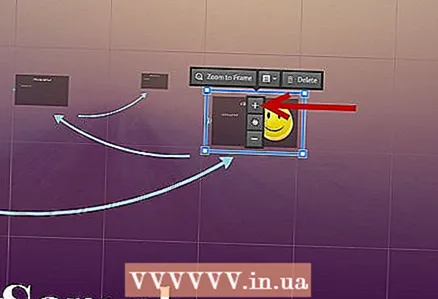
- 单击并拖动框架的一角以调整对象的大小。
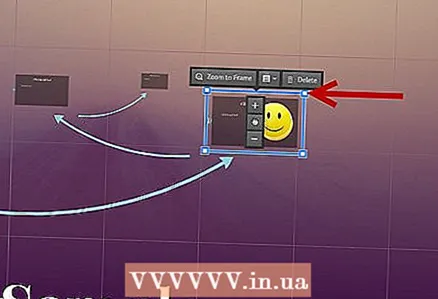
- 单击并按住中心的手形图标以在画布上拖动对象。
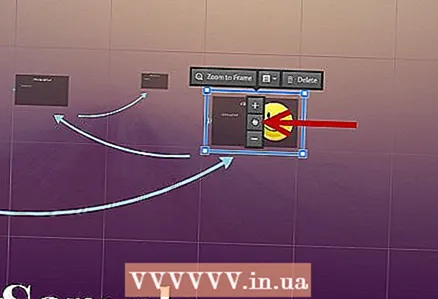
- 您可以通过旋转框架角落之一中的小圆圈来旋转对象。

- 要编辑框架,请单击顶部的“打开框架”按钮。
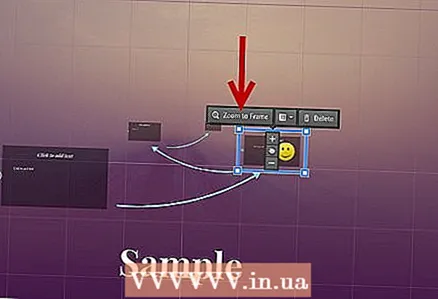
- 要删除框架或框架和内容,请单击“打开框架”按钮旁边的相应“删除”按钮。
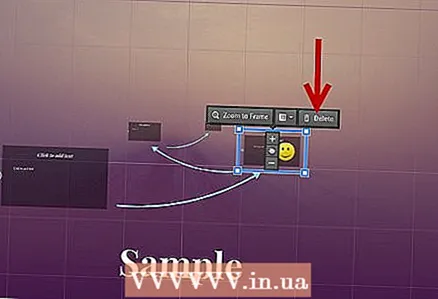
- 单击并按住“+”或“-”按钮以缩放对象。
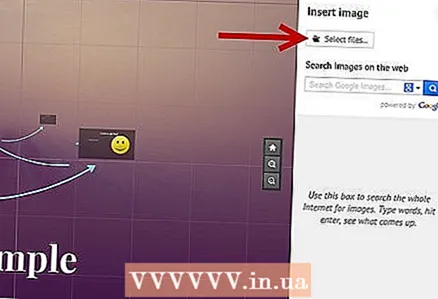 4 确保您使用的是高分辨率图像。 请记住,如果您专注于图片,放大时它们将填满整个屏幕。这意味着较低质量的图像,即使它们作为网页的一部分看起来不错,但在展开以适合屏幕时会显得颗粒状。
4 确保您使用的是高分辨率图像。 请记住,如果您专注于图片,放大时它们将填满整个屏幕。这意味着较低质量的图像,即使它们作为网页的一部分看起来不错,但在展开以适合屏幕时会显得颗粒状。  5 在您的物品周围留出空间。 如果您在拍摄对象周围留出大量空白,Prezi 可以在相机对焦时轻松对焦。这将有助于在视觉上突出显示文本或图像。
5 在您的物品周围留出空间。 如果您在拍摄对象周围留出大量空白,Prezi 可以在相机对焦时轻松对焦。这将有助于在视觉上突出显示文本或图像。  6 使用小文本以获得更多效果。 如果您想用一个奇怪的事实或图像让观众感到惊讶,请将文本大小设置为小。在焦点对准之前,文本将难以辨认。如果文字足够小,观众甚至不会期望看到它。
6 使用小文本以获得更多效果。 如果您想用一个奇怪的事实或图像让观众感到惊讶,请将文本大小设置为小。在焦点对准之前,文本将难以辨认。如果文字足够小,观众甚至不会期望看到它。  7 使用框架来创建焦点。 Prezi 中的框架有两种形式:可见和不可见。可见框突出显示屏幕上的对象,包括圆形、括号和填充的椭圆形。隐形框架允许您将对象和对象集定义为焦点。这两种类型的框架都允许您控制对象的放大程度。
7 使用框架来创建焦点。 Prezi 中的框架有两种形式:可见和不可见。可见框突出显示屏幕上的对象,包括圆形、括号和填充的椭圆形。隐形框架允许您将对象和对象集定义为焦点。这两种类型的框架都允许您控制对象的放大程度。 - 隐形框架还允许您在演示文稿中创建可点击的部分,链接到演示文稿的其他部分或 Web 上的文章。这是交互式演示的理想选择。
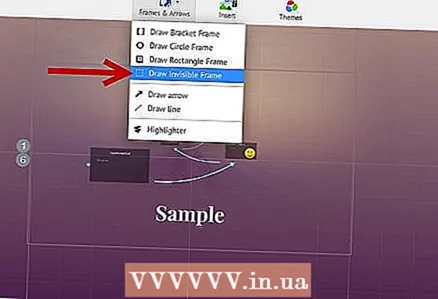
- 隐形框架还允许您在演示文稿中创建可点击的部分,链接到演示文稿的其他部分或 Web 上的文章。这是交互式演示的理想选择。
 8 使用框架突出显示文本的一部分。 如果您在一个框架中有一段文本并且想要突出显示其中的关键部分,请在您想要强调的文本周围创建一个框架。创建到它的路线,相机将聚焦在文本框上。它是突出显示文本块中的关键字或强大短语的有用工具。
8 使用框架突出显示文本的一部分。 如果您在一个框架中有一段文本并且想要突出显示其中的关键部分,请在您想要强调的文本周围创建一个框架。创建到它的路线,相机将聚焦在文本框上。它是突出显示文本块中的关键字或强大短语的有用工具。  9 创建一致的风格。 Prezi 不使用字体大小,这会使标题和段落难以组合在一起。要选择合适的大小,请选择要更改的文本。当您拖动框架的一角以调整文本大小时,请查看要匹配的文本。两段文本相同后,你没有选择的文本会变暗——这意味着两段的文本大小变得相同。
9 创建一致的风格。 Prezi 不使用字体大小,这会使标题和段落难以组合在一起。要选择合适的大小,请选择要更改的文本。当您拖动框架的一角以调整文本大小时,请查看要匹配的文本。两段文本相同后,你没有选择的文本会变暗——这意味着两段的文本大小变得相同。 - 您可以使用相同的过程来匹配图像和其他对象的大小。

- 当这些部分对齐时,它们之间会出现一条蓝色虚线。

- 您可以使用相同的过程来匹配图像和其他对象的大小。
 10 查看尽可能小的演示文稿。 如果完全放大,观众会欣赏一个好的演示文稿。这意味着您的关键点必须足够大,以便在缩小相机时可以读取。它们还需要以合乎逻辑的方式进行结构化。
10 查看尽可能小的演示文稿。 如果完全放大,观众会欣赏一个好的演示文稿。这意味着您的关键点必须足够大,以便在缩小相机时可以读取。它们还需要以合乎逻辑的方式进行结构化。 - 您可以通过在整个项目周围创建一个不可见的边框来返回预览。当您想退后一步查看整个项目时,请单击此框。这在主要点之间导航时特别有用。

- 您可以通过在整个项目周围创建一个不可见的边框来返回预览。当您想退后一步查看整个项目时,请单击此框。这在主要点之间导航时特别有用。
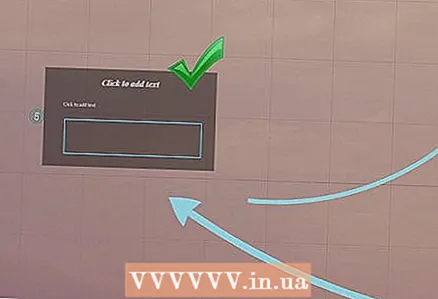 11 您的结构应遵循统一标准。 如果您使用某些框架样式来突出重要的想法,请在整个演示文稿中坚持使用它们。同样的建议适用于彩色文本和其他文体对象。在整个演示文稿中感受相同的设计会留下强烈而持久的印象,并有助于更清晰地传达信息。
11 您的结构应遵循统一标准。 如果您使用某些框架样式来突出重要的想法,请在整个演示文稿中坚持使用它们。同样的建议适用于彩色文本和其他文体对象。在整个演示文稿中感受相同的设计会留下强烈而持久的印象,并有助于更清晰地传达信息。
方法 4(共 5 个):创建路由
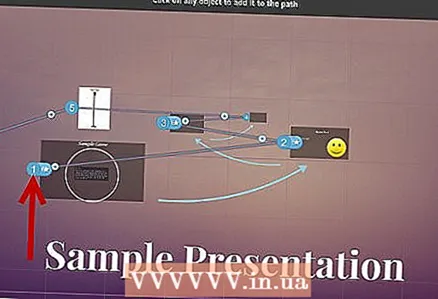 1 打开路线编辑器。 在编辑屏幕上,单击工作区左侧的“编辑路径”按钮。这将允许您开始创建路径。单击第一个对象,然后按您要显示的顺序单击每个后续对象。
1 打开路线编辑器。 在编辑屏幕上,单击工作区左侧的“编辑路径”按钮。这将允许您开始创建路径。单击第一个对象,然后按您要显示的顺序单击每个后续对象。 - 尽量将旅行路径保持在最线性的路线内,以最大程度地减少方向损失并增加观众感知的信息量。
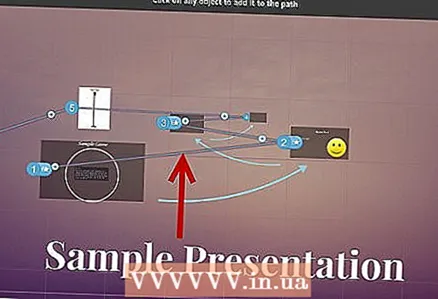
- 尽量将旅行路径保持在最线性的路线内,以最大程度地减少方向损失并增加观众感知的信息量。
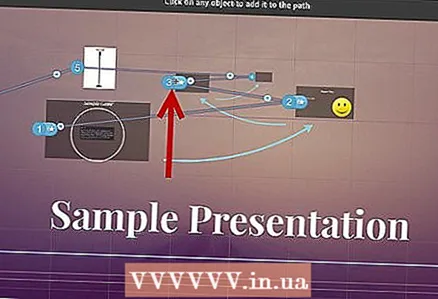 2 改变你的路线。 如果您需要编辑演示路径,请单击一个航点并将其从一个对象拖动到另一个对象。要在点之间添加一个步骤,请单击动画图标旁边的小 + 号并将其拖到对象上。这将在路线上创建一个新停靠点。
2 改变你的路线。 如果您需要编辑演示路径,请单击一个航点并将其从一个对象拖动到另一个对象。要在点之间添加一个步骤,请单击动画图标旁边的小 + 号并将其拖到对象上。这将在路线上创建一个新停靠点。 - 如果将路径上的一个点拖动到没有对象的区域,该步骤将被删除。
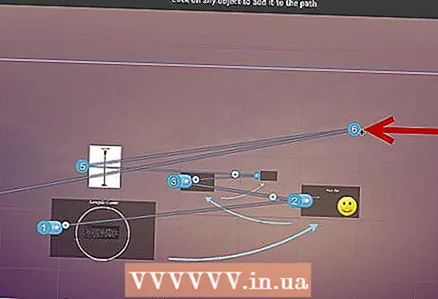
- 如果将路径上的一个点拖动到没有对象的区域,该步骤将被删除。
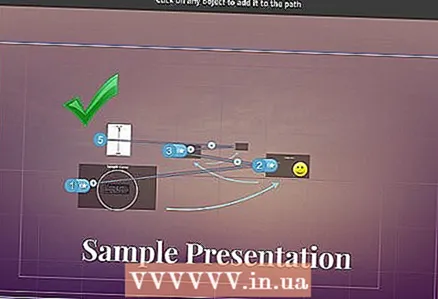 3 在项目的终点完成您的路线。 在更改演示布局时,不要对路线编辑太过分了。首先进行布局,然后查看演示文稿并确定最终路线。这将帮助您更轻松地组织内容。
3 在项目的终点完成您的路线。 在更改演示布局时,不要对路线编辑太过分了。首先进行布局,然后查看演示文稿并确定最终路线。这将帮助您更轻松地组织内容。
方法 5 of 5:向观众展示
 1 练习进行演示。 在向观众展示您的演示文稿之前,请多读几遍,直到您做对为止。练习在帧之间移动需要多长时间。确保“相机”正确聚焦所有对象,并且帧之间的过渡不太清晰。
1 练习进行演示。 在向观众展示您的演示文稿之前,请多读几遍,直到您做对为止。练习在帧之间移动需要多长时间。确保“相机”正确聚焦所有对象,并且帧之间的过渡不太清晰。 - 您可以为观众看不到的素材添加小注释,以帮助指导您的演示。在难以接近的地方写下难以记住的数字、日期和要点。
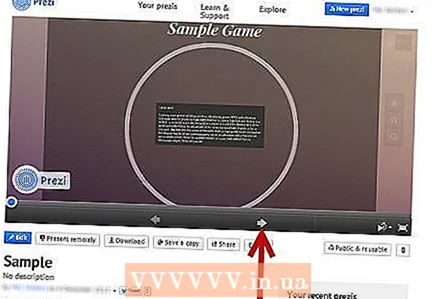 2 管理您的路线。 在演示过程中,单击“下一步”按钮会将您带到沿途的下一站。如果要缩小,请滚动鼠标滚轮或单击演示文稿的其他部分。要重新回到路线上,您所需要做的就是单击“下一步”按钮。
2 管理您的路线。 在演示过程中,单击“下一步”按钮会将您带到沿途的下一站。如果要缩小,请滚动鼠标滚轮或单击演示文稿的其他部分。要重新回到路线上,您所需要做的就是单击“下一步”按钮。 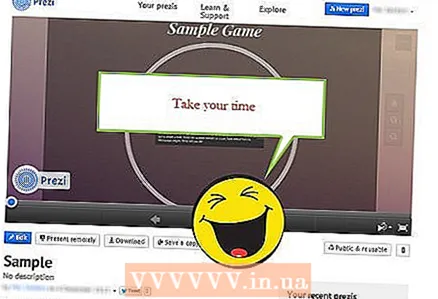 3 不要急。 在演示过程中不要跳过框架。给你的听众时间来处理上一次转换中的信息。如果您移动得太快,过渡可能会使观众感到困惑。
3 不要急。 在演示过程中不要跳过框架。给你的听众时间来处理上一次转换中的信息。如果您移动得太快,过渡可能会使观众感到困惑。 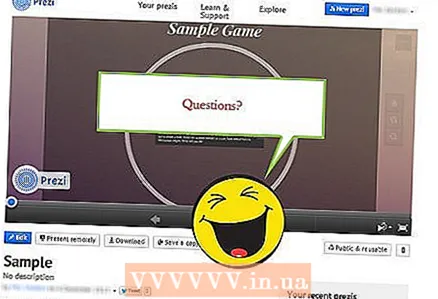 4 让观众提问。 Prezi 不包含幻灯片,因此很容易浏览演示文稿。使用此功能回答观众问题并轻松重新访问缺失的信息。缩小以快速找到与所提问题相关的演示文稿部分。
4 让观众提问。 Prezi 不包含幻灯片,因此很容易浏览演示文稿。使用此功能回答观众问题并轻松重新访问缺失的信息。缩小以快速找到与所提问题相关的演示文稿部分。
提示
- 在演示过程中,您可以使用鼠标滚轮进行放大和缩小。